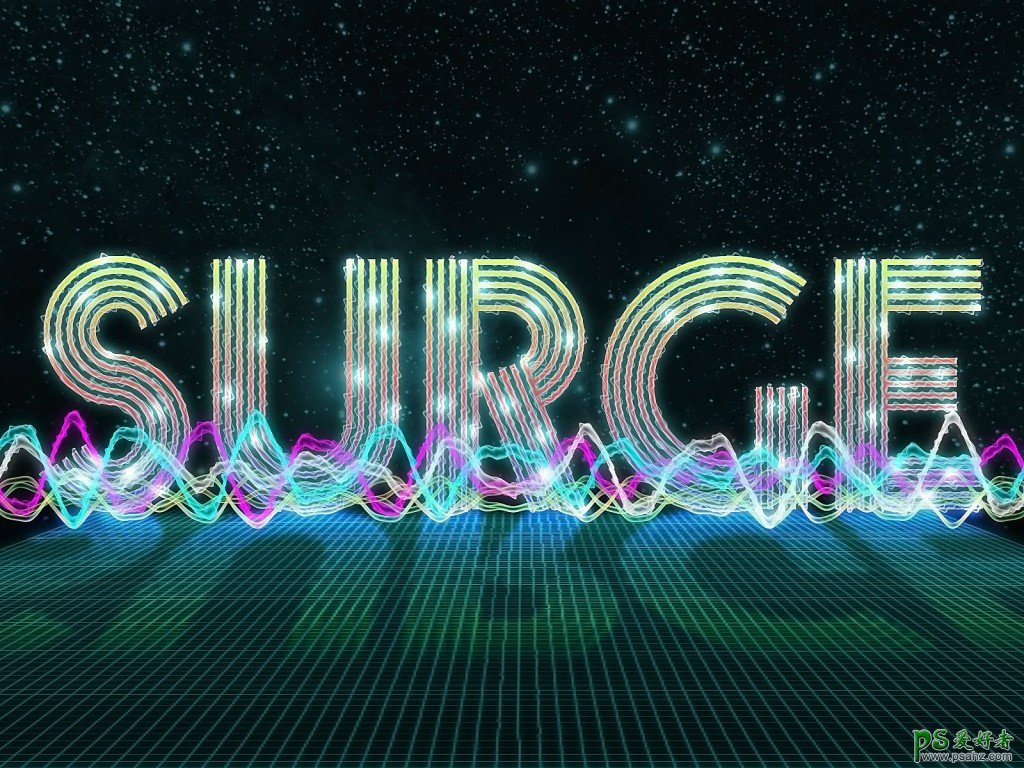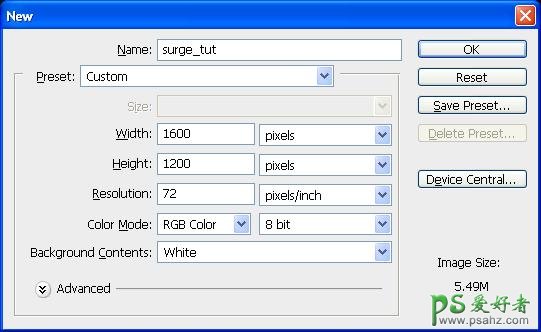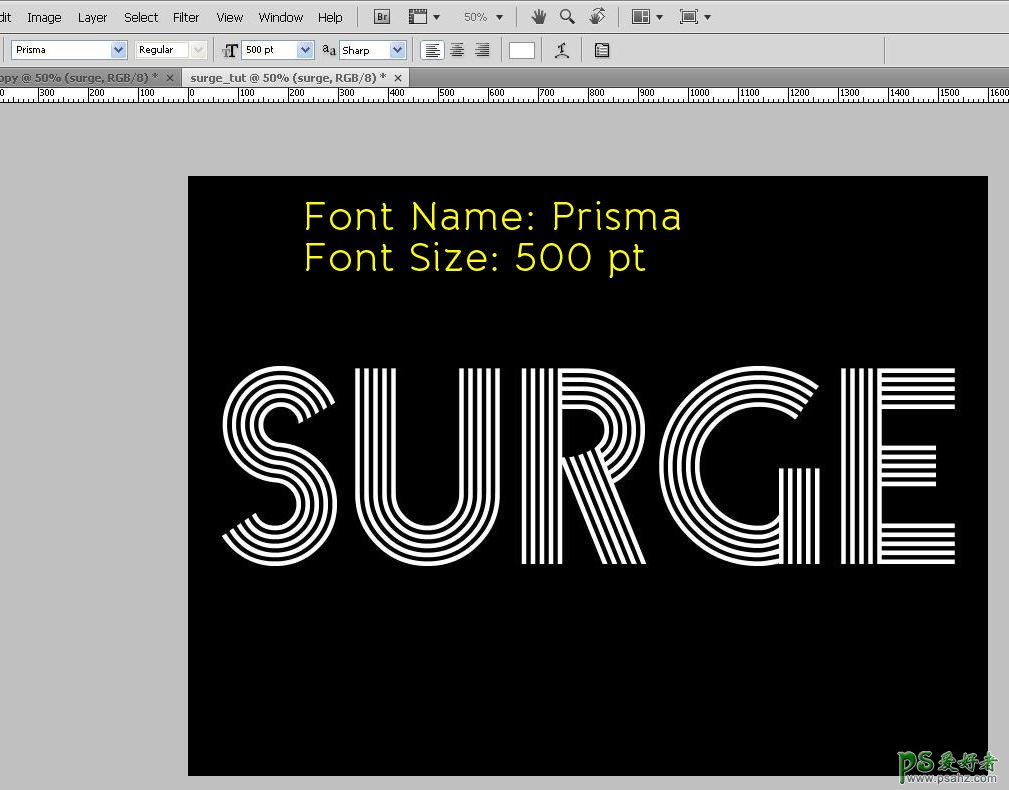当前位置:PS爱好者教程网主页 > PS文字特效 > 教程
photoshop打造霓虹灯色彩电波文字效果-霓虹灯艺术字制作教程
时间:2013-10-03 08:45 来源:PS文字特效教程 作者:霓虹灯艺术字制作教程 阅读:次
photoshop打造霓虹灯色彩电波文字效果-霓虹灯艺术字制作教程,这个教程将详细地教你如何制作超酷炫的带电字体。霓虹效果结合文字、电波以及星光,缤纷色彩用在这里非常酷,光线也能有效地抓住人的眼球。希望大家举一反三,也来设计中文字体的带电效果。在教程开始之前,先来欣赏下最终效果!如果这让你很有动力的话,就请继续往下看吧!
效果图如下:
第一步,新建文档
新建一个1600px×1200px的文档,背景色设置为黑色。
第二步 增加文字
添加Prisma字体,可以从 DaFont下载,设置字体大小为500pt(小编备注:分辨率72的情况下450pt差不多),白色。因为我们下面要给文字图层应用一些图层样式,所以文字颜色在这一步没什么影响。
在应用图层样式前我们需要把文字图层的填充设置为0%。由于我们接下来要应用两种不同的图层样式,所以把文字图层先复制一份。
注意:文字图层是我们这个设计的基础,所以给它命名base_text,接下来在教程中都以此代替。
把文字置于文档的中心处,跟背景图层水平,垂直居中对齐。
最新教程
推荐教程